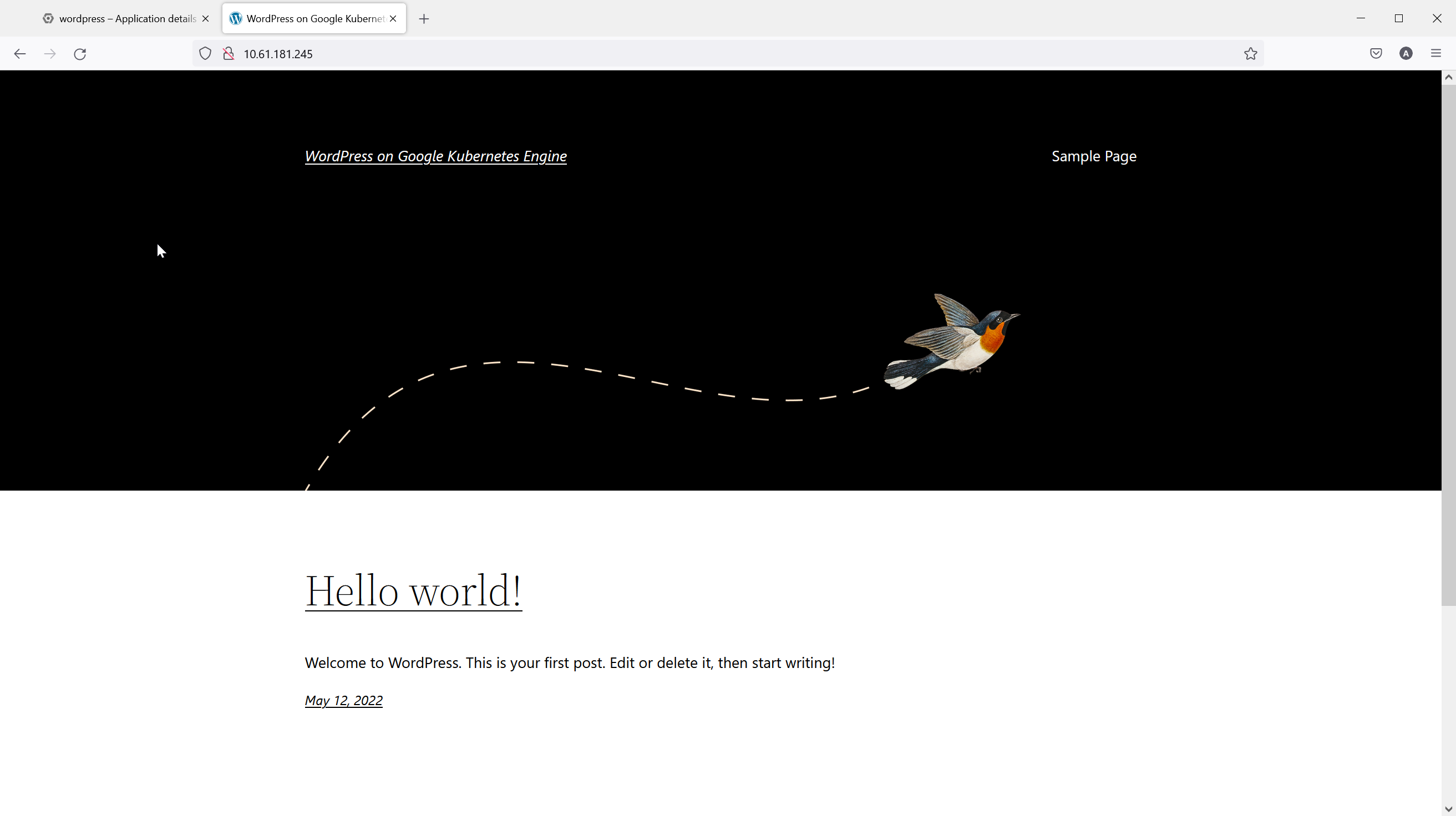從 Google Cloud Console Marketplace 部署應用程式
 建議變更
建議變更


本節詳細介紹如何使用 Google Cloud Console 將應用程式部署到本機 Anthos GKE 叢集。
先決條件
-
已在本地部署並在 Google Cloud Console 中註冊的 Anthos 集群
-
在您的 Anthos 叢集中配置的 MetalLB 負載平衡器
-
具有將應用程式部署到叢集的權限的帳戶
-
如果您選擇具有相關費用的應用程序,則需要 Google Cloud 的結算帳戶(可選)
部署應用程式
對於此用例,我們使用 Google Cloud Console 將一個簡單的 WordPress 應用程式部署到我們的一個 Anthos 叢集。此部署使用NetApp ONTAP在預先定義儲存類別中提供的持久性儲存。然後,我們演示了兩種不同的方法來修改應用程式的預設服務,以便 MetalLB 負載平衡器為其提供 IP 位址並將其公開給全世界。
若要以這種方式部署應用程序,請完成以下步驟:
-
驗證您要部署到的叢集是否可以在 Google Cloud Console 中存取。
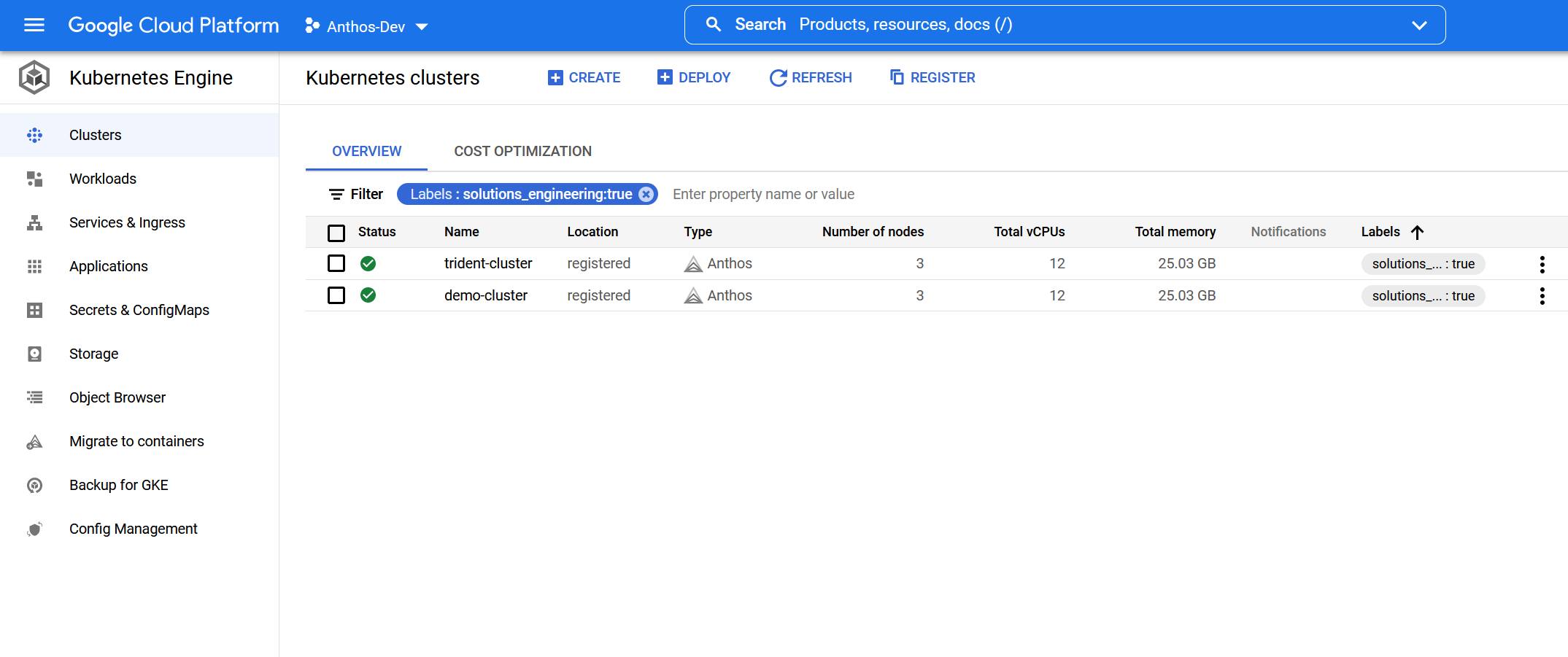
-
從左側選單中選擇應用程序,選擇頂部的三個點選項選單,然後選擇從市場部署,這將打開一個新窗口,您可以從中從 Google Cloud 市場中選擇一個應用程式。
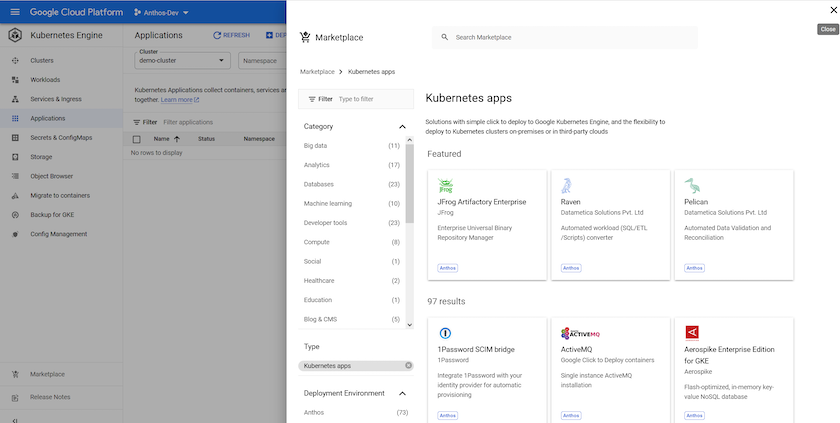
-
搜尋您想要安裝的應用程序,在本例中為 WordPress。
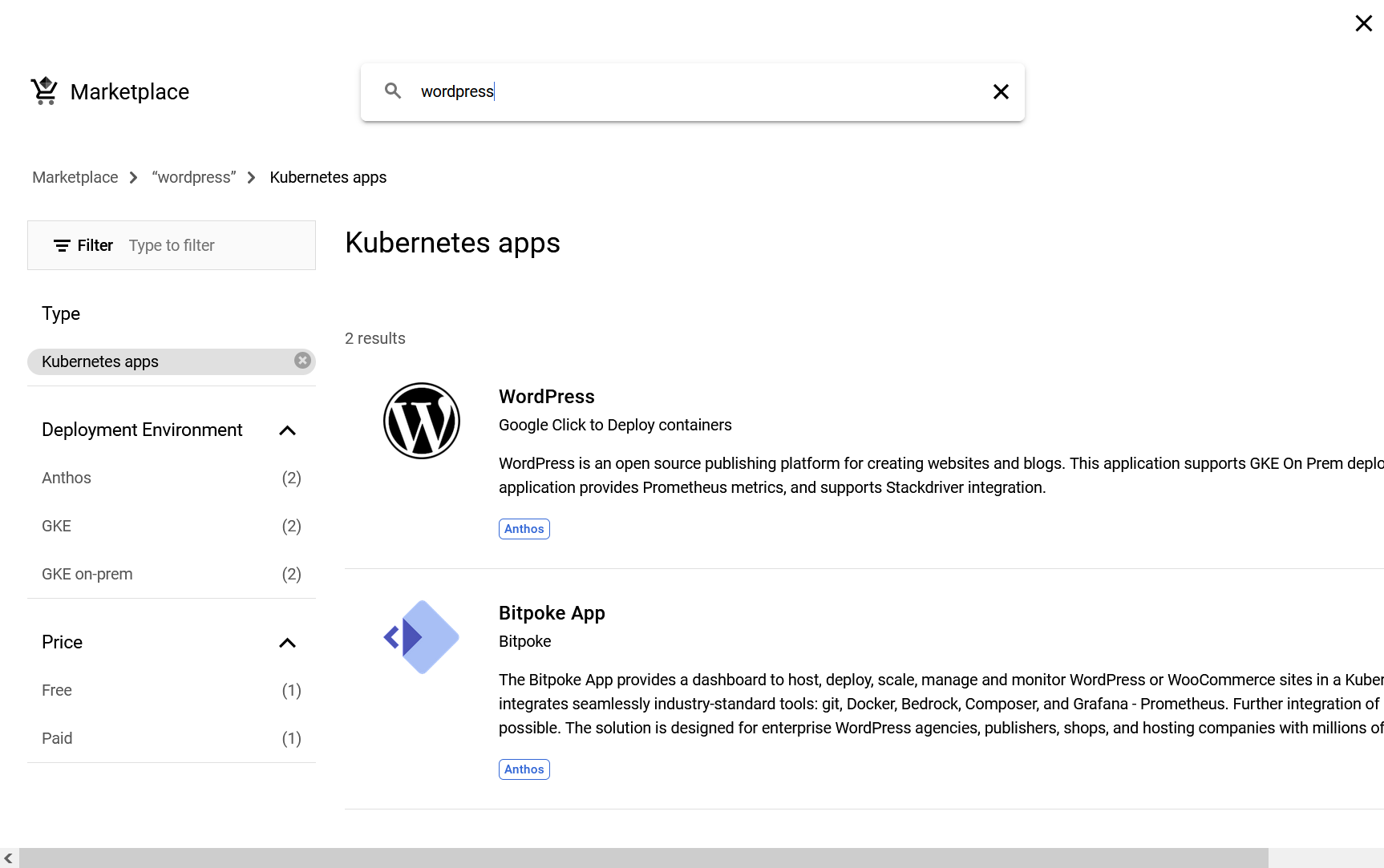
-
選擇 WordPress 應用程式後,將顯示概覽畫面。點選配置按鈕。
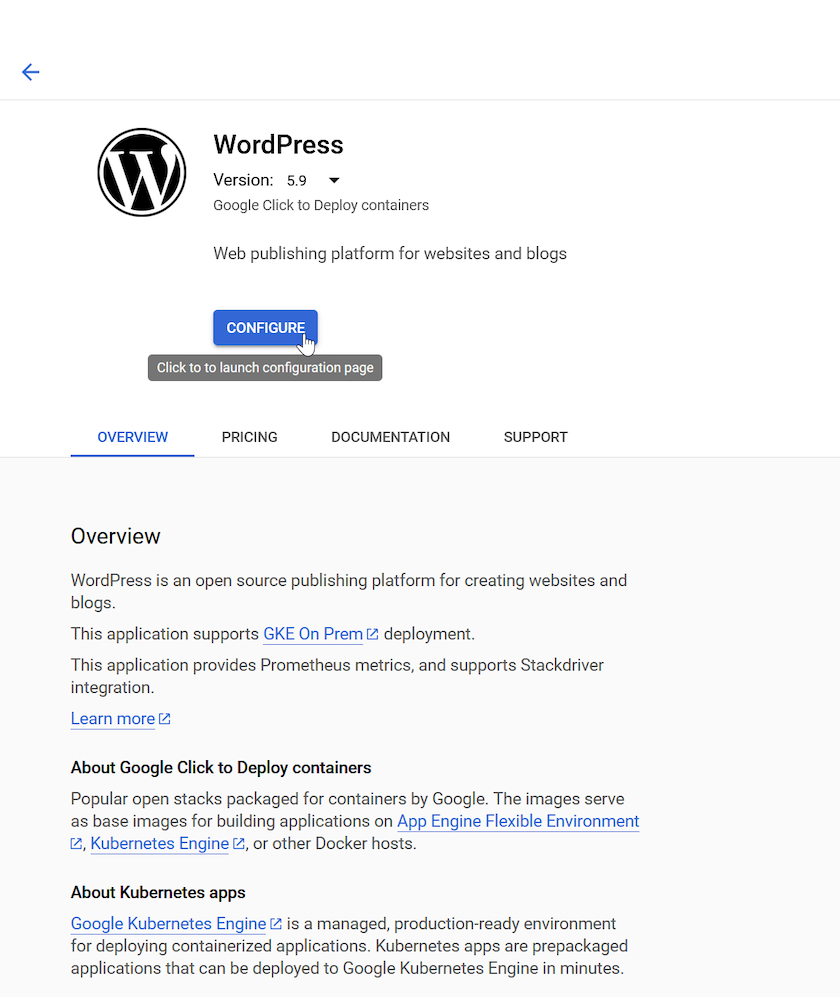
-
在下一頁中,您必須選擇要部署到的集群,在我們的例子中是 Demo-Cluster。選擇或建立新的命名空間和應用程式實例名稱,並選擇 WordPress 應用程式及其支援 MariaDB 資料庫所需的儲存類別和持久性磁碟區大小。在這兩種情況下,我們都選擇了ONTAP-NAS-CSI 儲存類別。
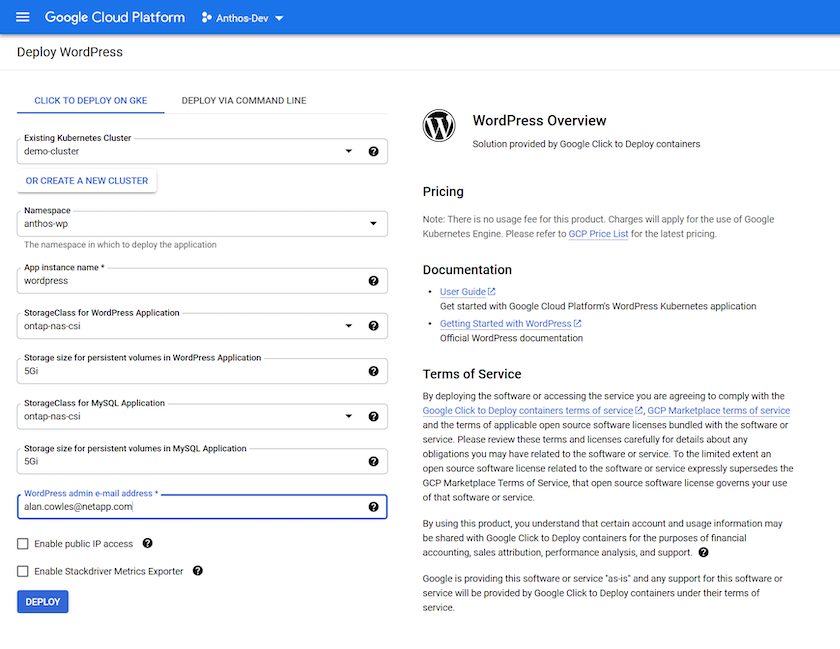
不要選擇“啟用公共 IP 存取”。這樣做會建立一個 NodePort 類型的服務,該服務無法從本機 Anthos 部署存取。 -
點擊“部署”按鈕後,您將看到一個提供應用程式詳細資訊的頁面。您可以刷新此頁面或使用 CLI 登入您的叢集來檢查部署狀態。
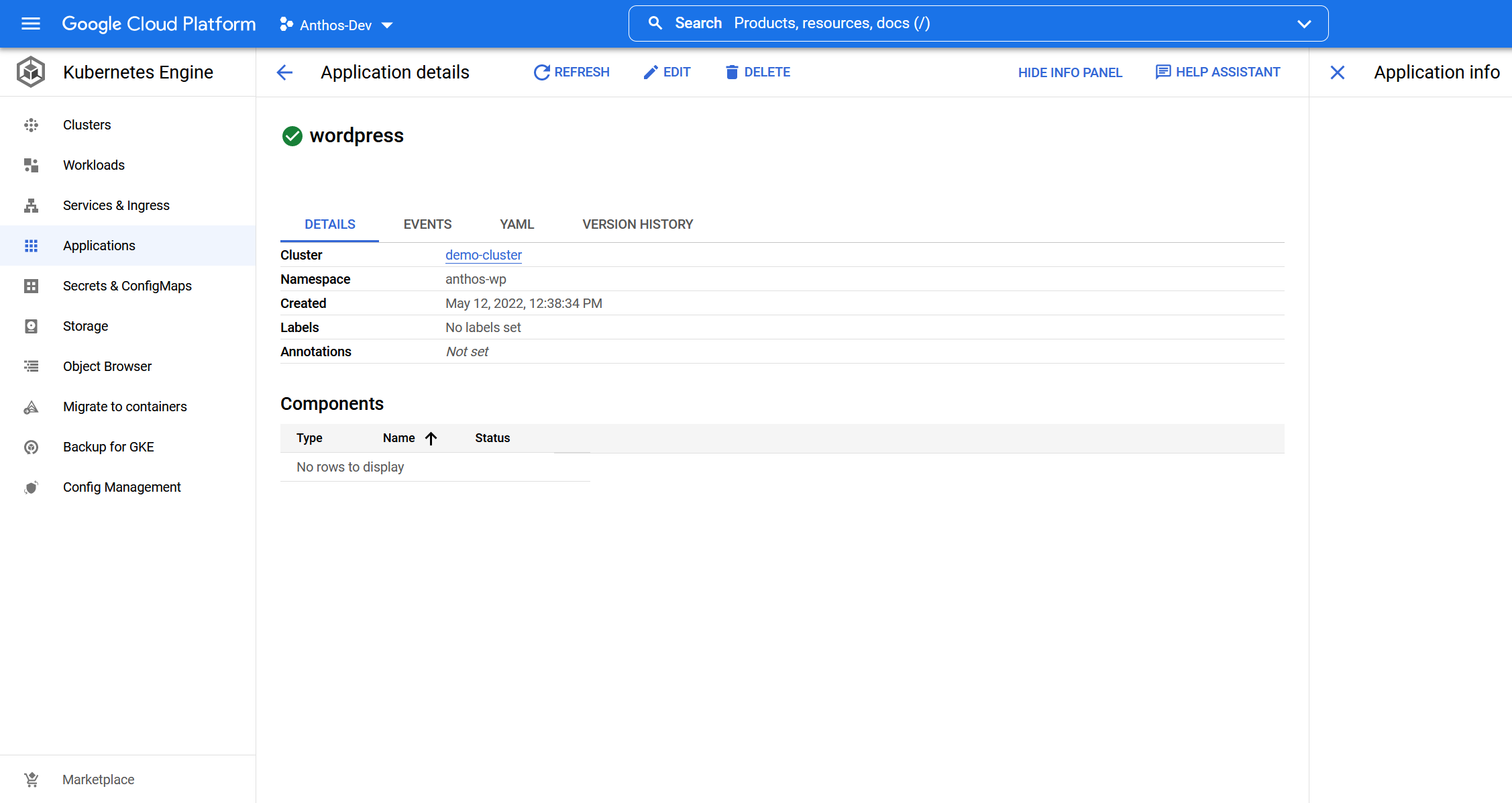
-
透過執行命令來獲取應用程式命名空間中的 pod 信息,可以使用 CLI 檢查應用程式部署時的狀態:
kubectl get pods -n anthos-wp。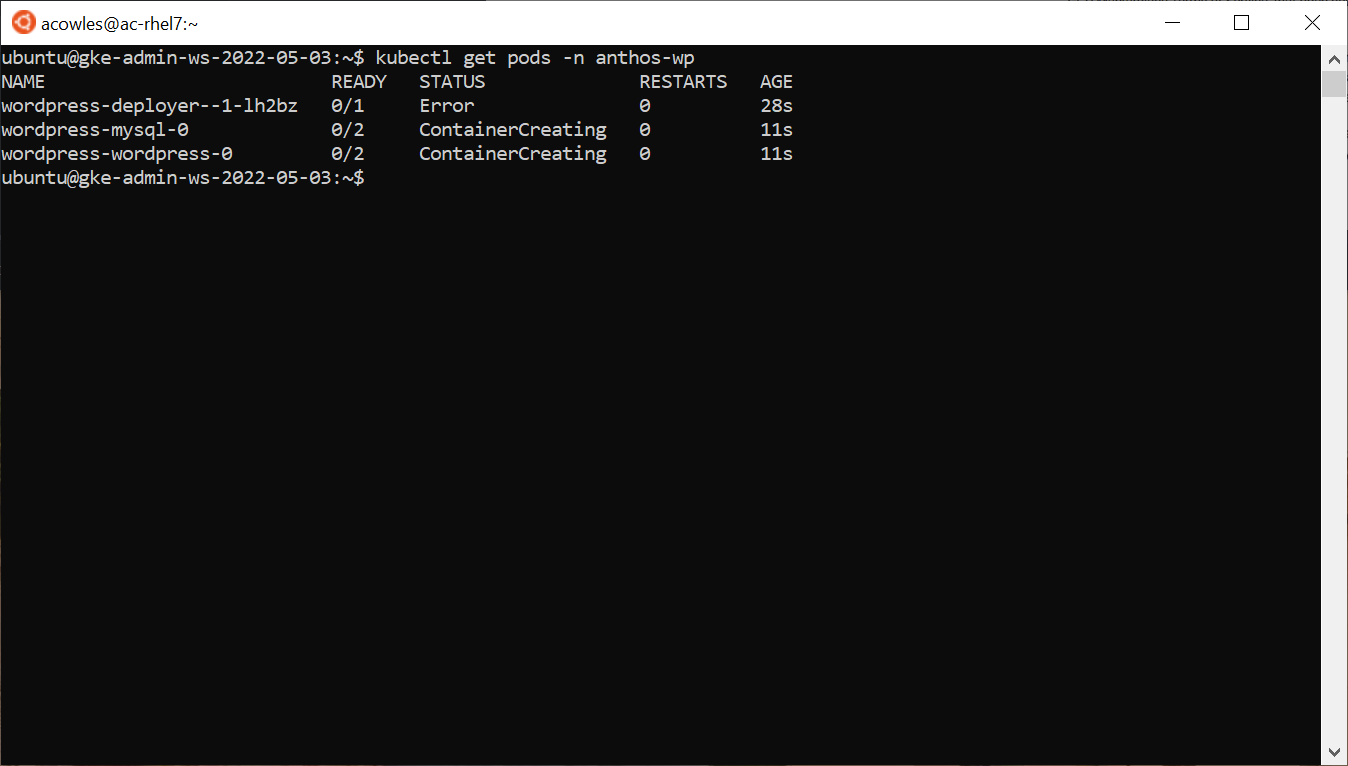
請注意,此螢幕截圖中有一個部署程式容器處於錯誤狀態。這是正常的。此 pod 是 Google Cloud Console 用來部署應用程式的輔助 pod,它會在其他 pod 開始初始化過程後自行終止。 -
片刻之後,驗證您的應用程式是否正在運行。
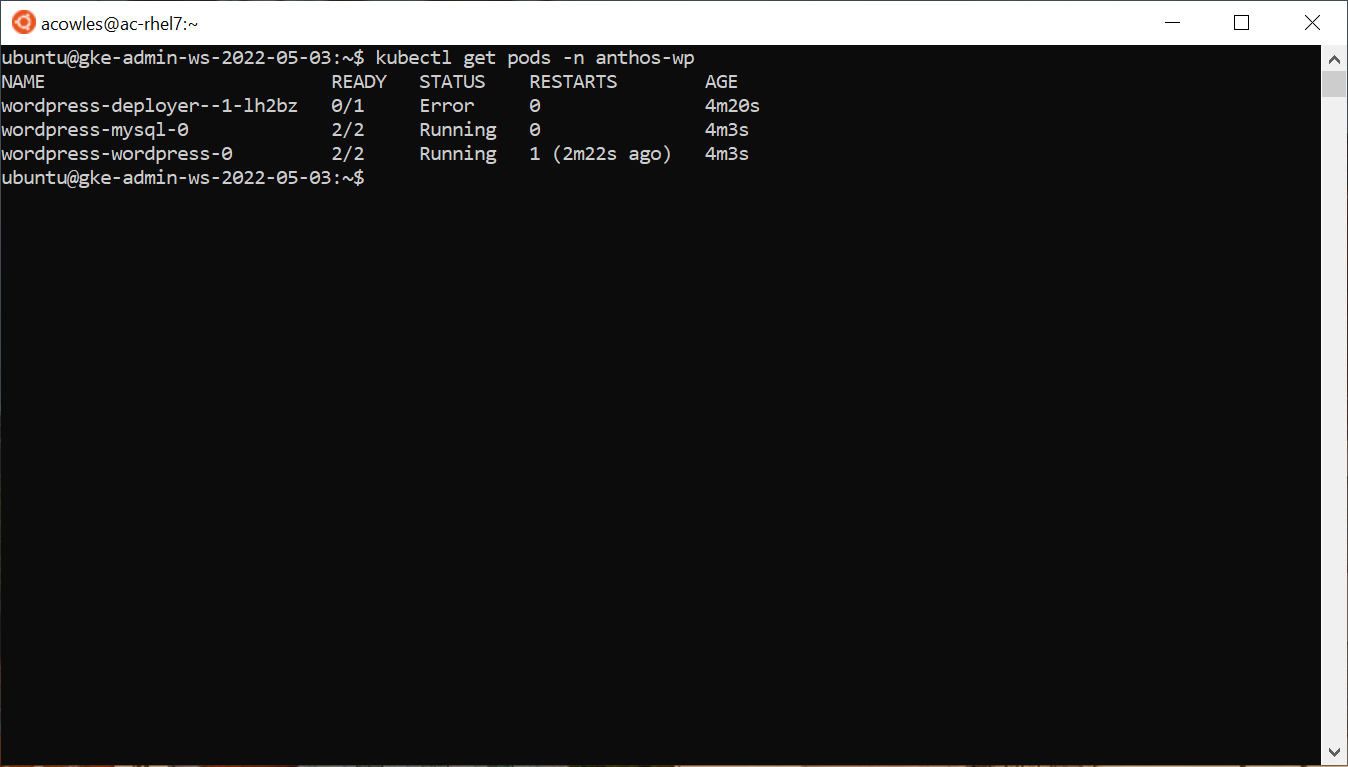
公開應用程式
應用程式部署後,您有兩種方法可以為其分配一個全球可達的 IP。
使用 Google Cloud Console
您可以使用 Google Cloud Console 公開應用程序,並在瀏覽器中編輯服務的 YAML 輸出以設定可公開存取的 IP。為此,請執行以下步驟:
-
在 Google Cloud Console 中,點選左側選單中的服務和入口。
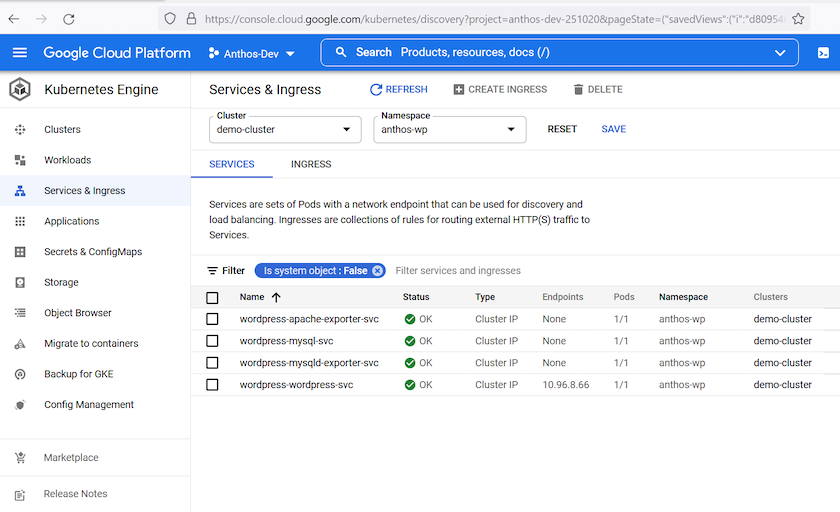
-
點選 `wordpress-wordpress-svc`服務。這將打開服務詳情畫面。點擊頂部的“編輯”按鈕。
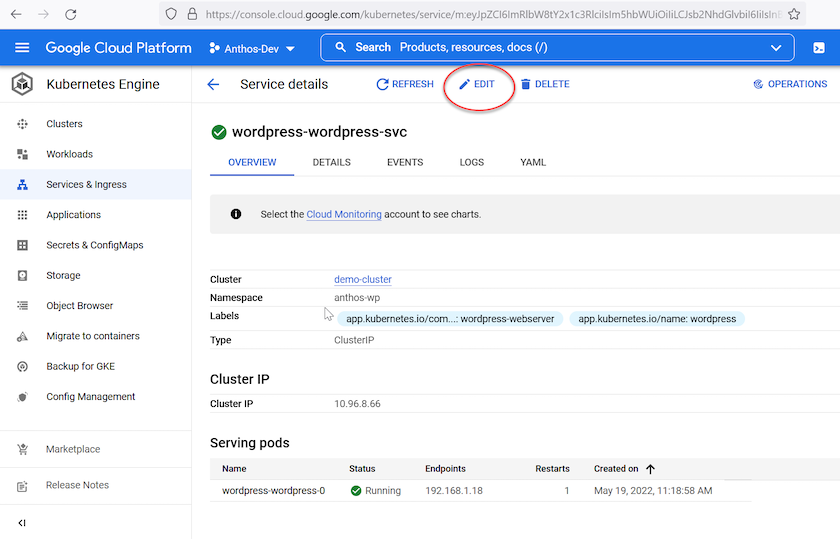
-
開啟「編輯服務詳細資料」頁面,其中包含該服務的 YAML 資訊。向下滾動直到看到
spec:`部分和 `type:`值,設定為 `ClusterIP。將此值變更為 `LoadBalancer`並點選儲存按鈕。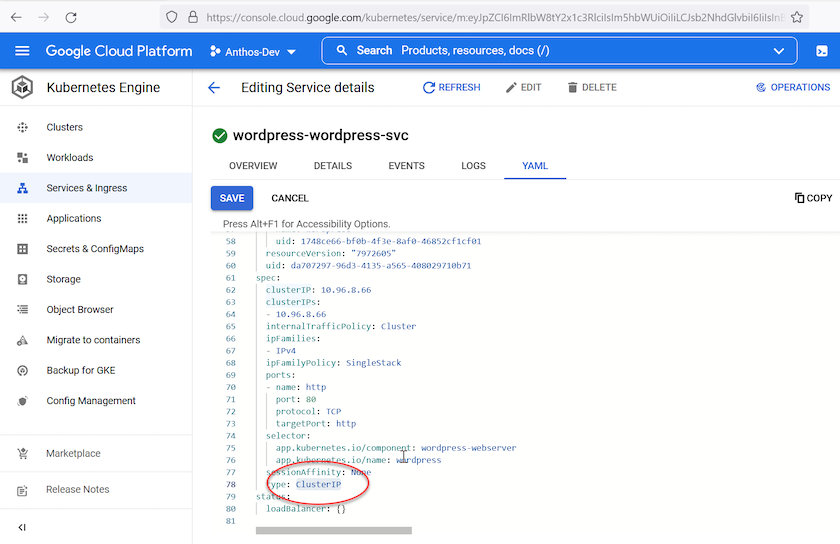
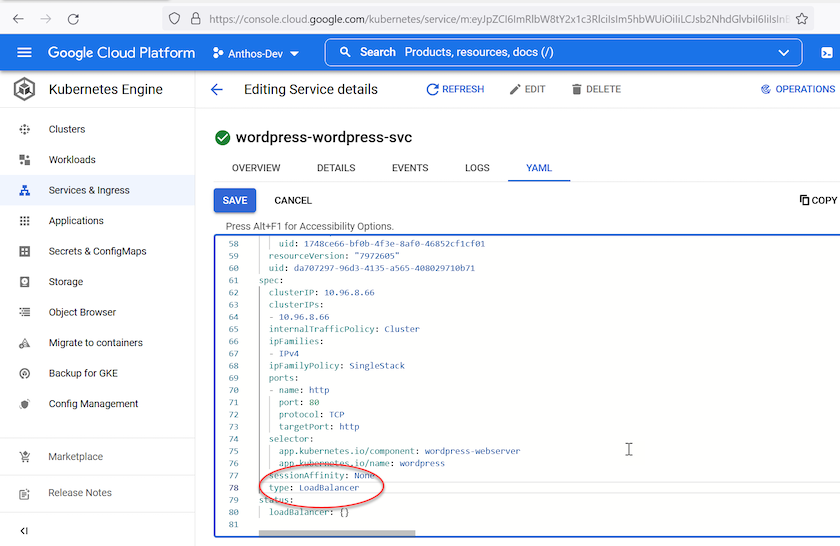
-
當您返回服務詳情頁面時, `Type:`現在列出 `LoadBalancer`和 `External endpoints:`欄位列出了從 MetalLB 池分配的 IP 位址以及應用程式可存取的連接埠。
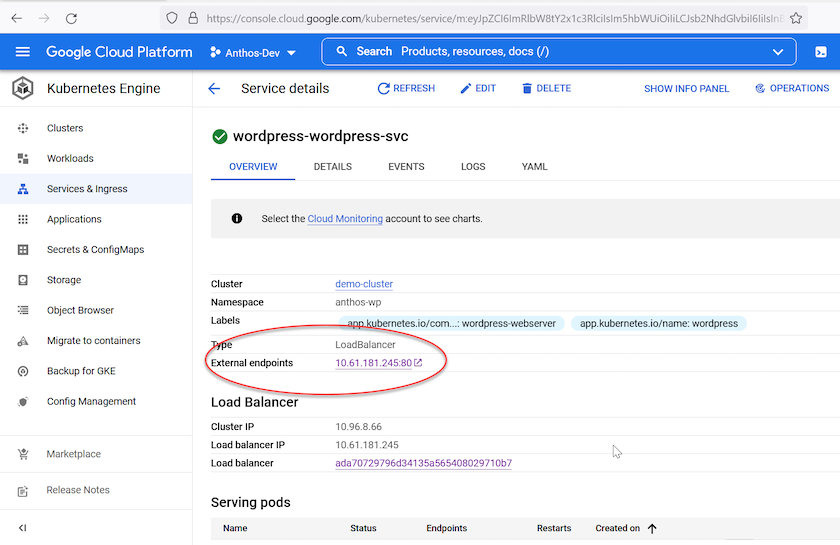
使用 Kubectl 修補服務
您可以使用 CLI 和 `kubectl patch`命令來修改您的部署並設定可公開存取的 IP。為此,請完成以下步驟:
-
使用以下命令列出與命名空間中的 Pod 關聯的服務 `kubectl get services -n anthos-wp`命令。
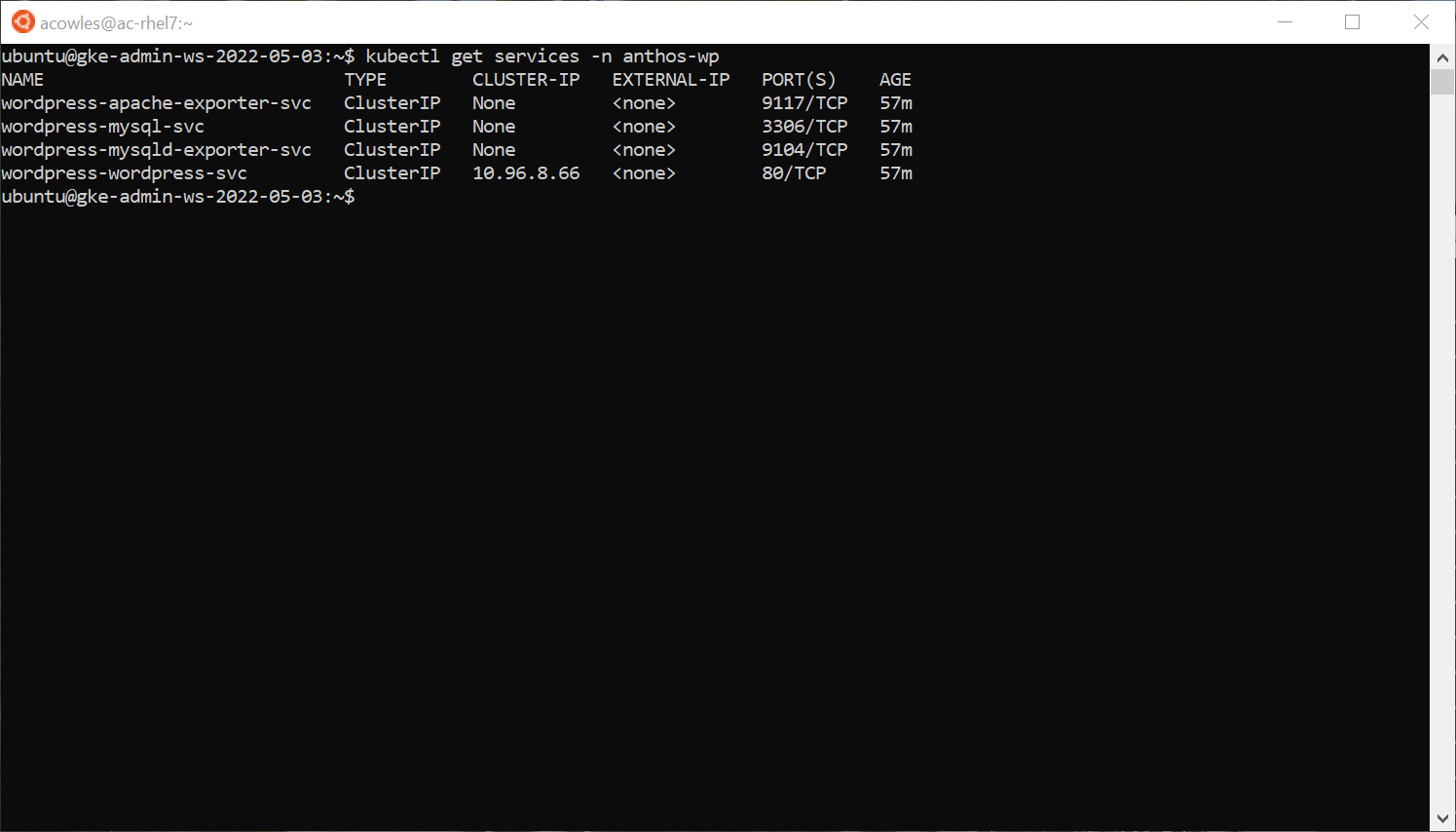
-
修改服務類型 `ClusterIP`鍵入 `Loadbalancer`使用以下命令:
kubectl patch svc wordpress-wordpress-svc -p '{"spec": {"type": "LoadBalancer"}}' -n anthos-wp'.此新服務類型會自動從 MetalLB 池中指派一個可用的 IP 位址。
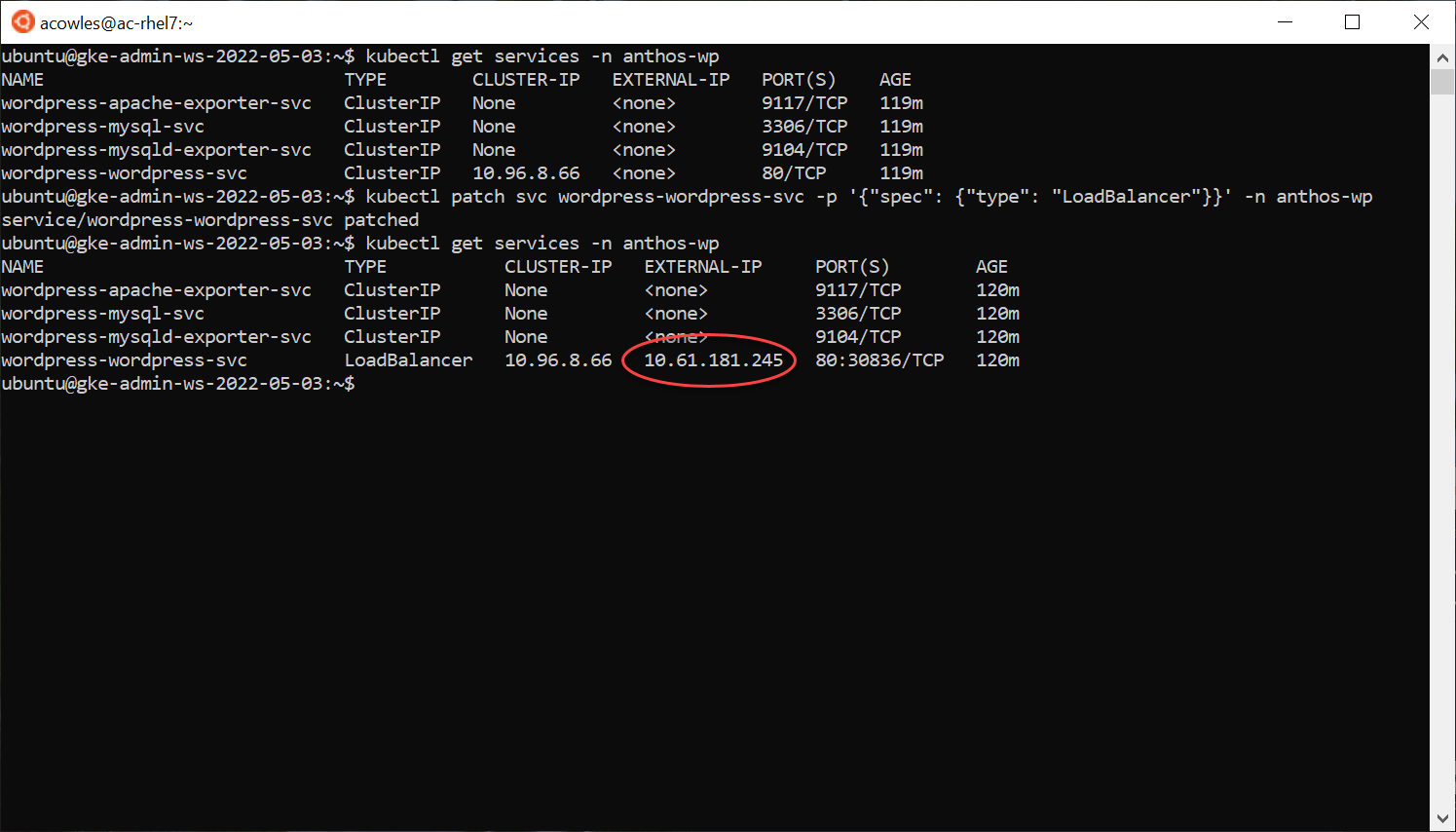
在暴露的外部IP上存取應用程式
現在您已經透過可公開存取的 IP 位址公開了應用程序,您可以使用瀏覽器存取您的 WordPress 實例。